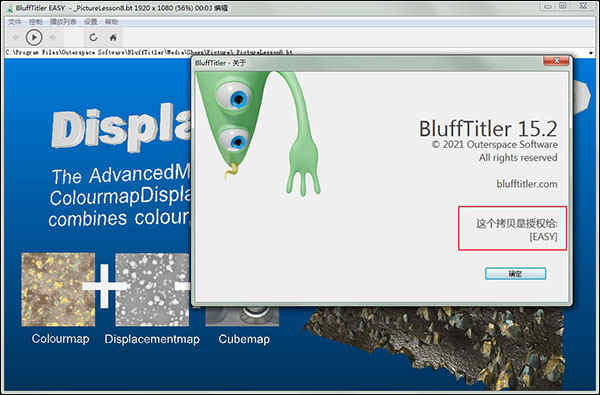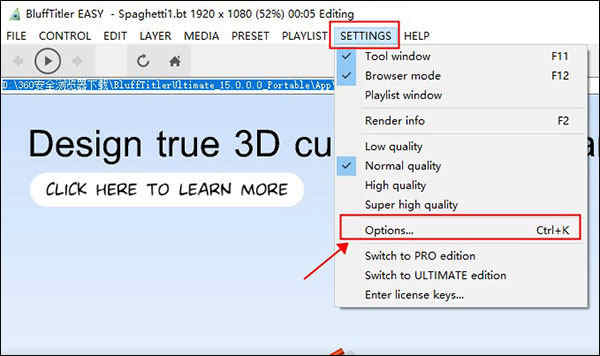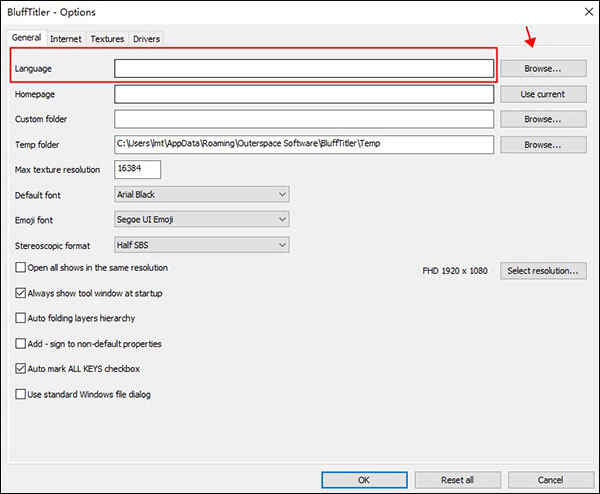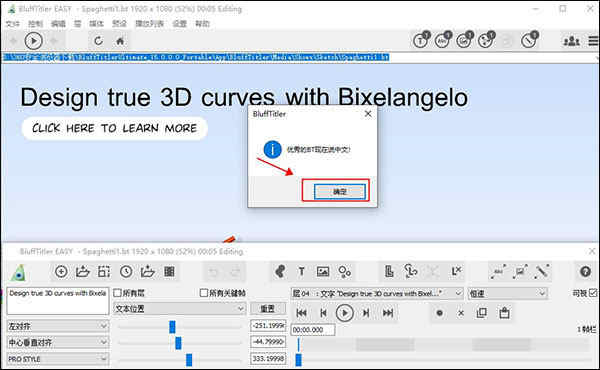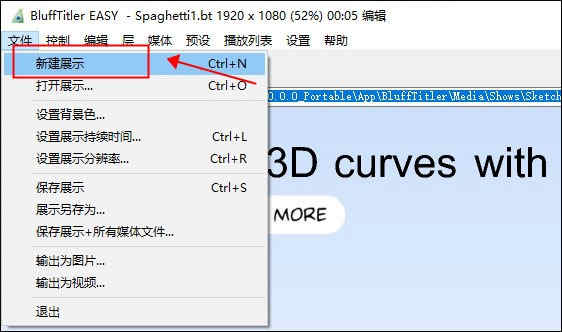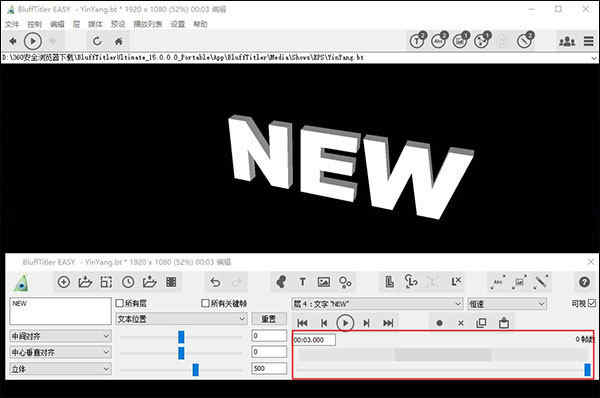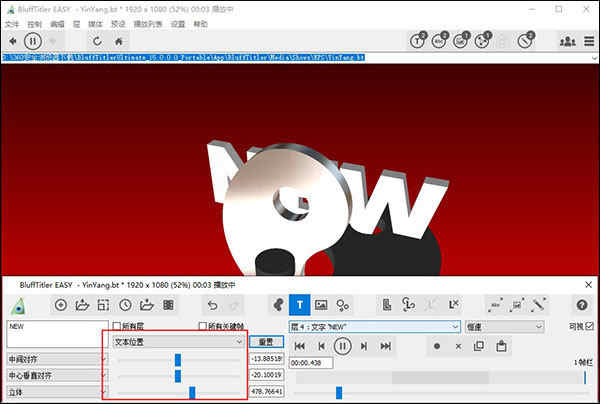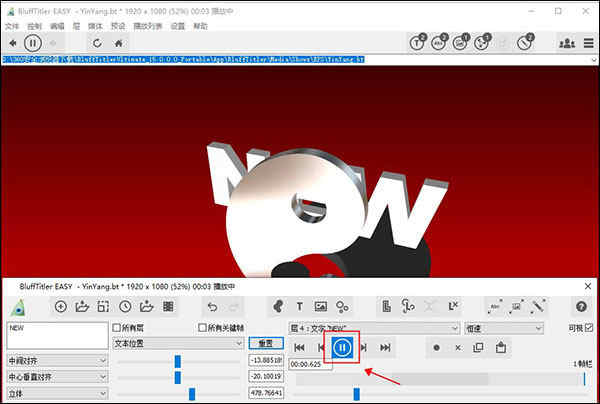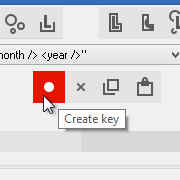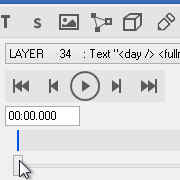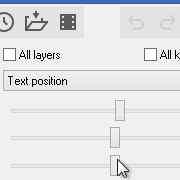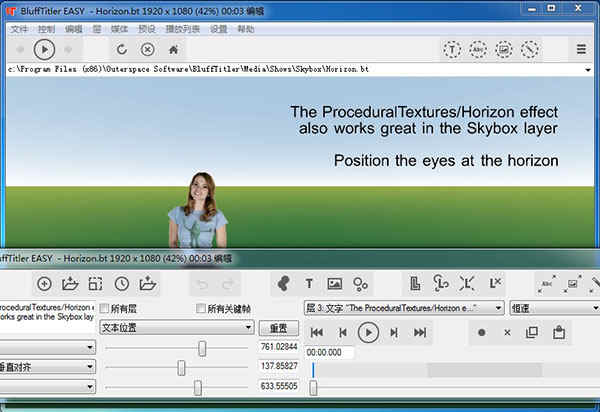详细介绍
对于动画制作,比较有难度莫过于特效渲染,很多朋友在进行渲染的过程中都会出现小问题,为此今天小编给大家带来了blufftitler,用户在使用了这款软件就不会出现上面的情况了,因为软件它能够自动选择最适合该图片的渲染效果,且渲染速度非常快速,可以快速完成图片的渲染工作,动画的渲染更加简单轻松,是一款非常好用的动画制作工具。并且,软件还有非常丰富的图层供用户使用,如有摄像机层,光层,文字层,EPS层,图片层,视频层,视频采集层,音频层,等离子层,粒子层,分享遮盖层,模板层,滚动字幕层等共计13层,可以让用户轻松的使用并选择自己需要的图层。另外,软件不仅可以制作出jpg、bmp等静态的图像格式,同时还能生产gif等动态文件和3gp、mv等格式的视频文件,应用范围广泛,并支持用户进行插入文字、添加特效、三维效果等等操作,满足用户所有的需求。不仅如此,软件还内置了大量的实例模版,不管新手或专业用户都能轻松设计制作,除了内置大量的模版,BluffTitler iTV还支持大量的特效,比如各种纹理效果、各种扭曲效果、各种跳动飞行效果等。除此之外,在新版本中还新增了7种全新的主题模板,所占的内存小,运行起来速度也能够更快一些,无需长时间等待,甚至还提供了时间线,关键帧,这样大大提高了软件的创造性功能,让用户的潜力得到最大的发挥。
ps:本次小编给大家带来的是blufftitler破解版汉化版,该版本免去了安装教程和注册码激活过程,直接打开便可免费使用所有功能,下文附带了详细的设置中文教程,有需要的朋友欢迎下载体验。
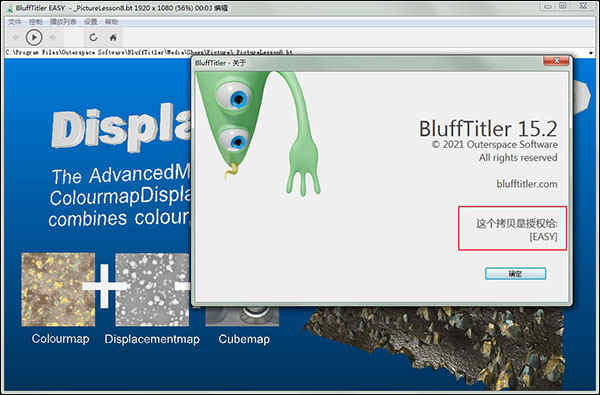
软件特色
1、速度非常快
使用最先进的3D游戏技术(DirectX 11,HLSL 4)实时渲染您的动画,导出视频超快。
2、内置许多模板
安装程序配有数百个即可使用的模板。
3、简单且神奇
复杂的3D渲染技术,如景深,位移贴图和立方体贴图,都提供了易于使用的效果。
4、可以输出多种格式
将您的标题导出为视频文件(MP4,AVI)或以任何分辨率,帧率,压缩以及带或不带Alpha通道的编号帧(JPG,PNG)。
blufftitler怎么更换中文语言?
1、在本站下载解压,得到blufftitler绿色破解版,无需激活码激活;

2、双击运行"BluffTitlerPortable.exe"程序直接打开软件,点击SETTINGS-Options,进入到选项界面;
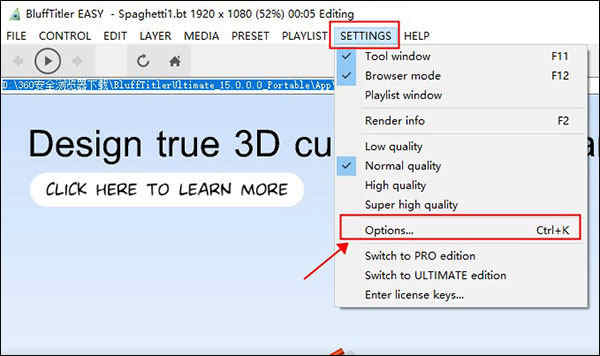
3、点击Browse选择语言路径;
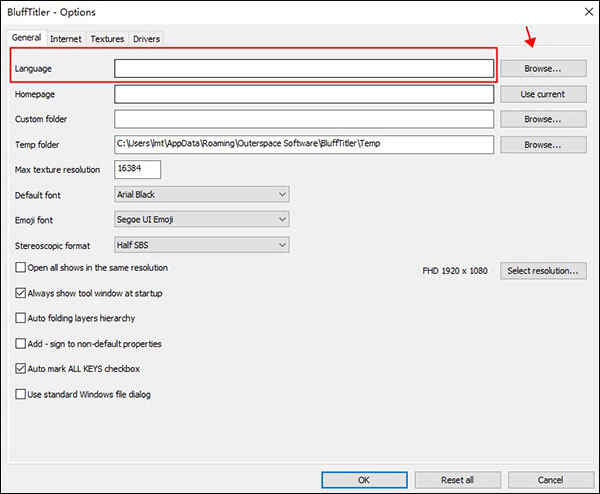
4、这里选择中文语言:Chinese(Simplified).txt,点击OK;

5、之后,设置完成,即可显示为中文界面。
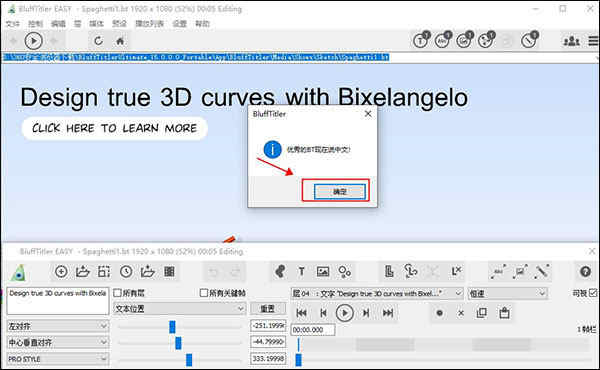
blufftitler实例教程
首先创建一个新节目
1、选择“文件”>“新建”。
选择此菜单项会为您提供默认文本的基本显示。您可以使用工具窗口左上角的文本框更改此文本;
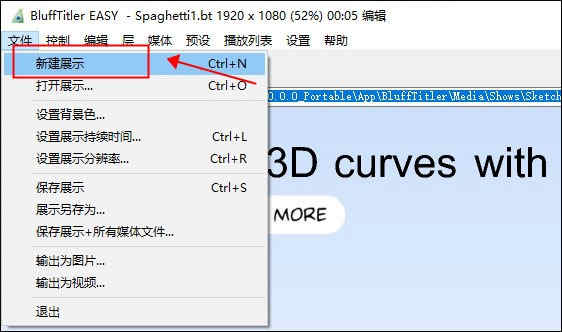
2、创建第一个密钥
单击“创建密钥”按钮。
“时间”滑块上方的一条小垂直线(右侧的大滑块)现在可见,代表此键

3、改变时间
将“时间”滑块(最大滑块)一直拖到右侧,滑块上方的文字现在显示:'00:03.000',表示3秒;
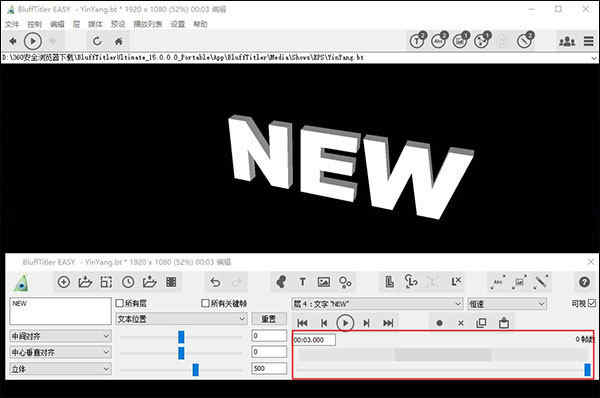
4、改变场景
使用“属性”滑块(3个滑块)更改场景。将最低滑块向左拖动,直到文本完全填满屏幕
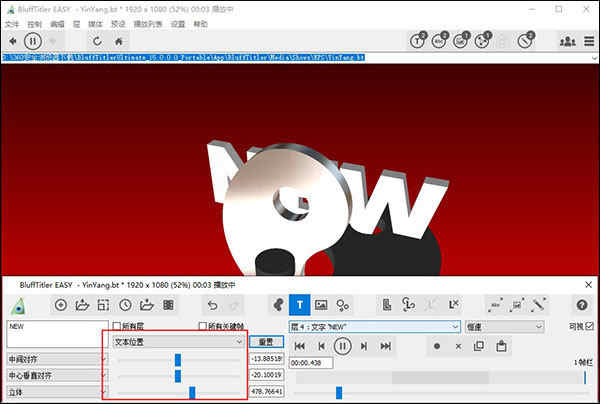
最后,单击“播放”按钮,showtime!
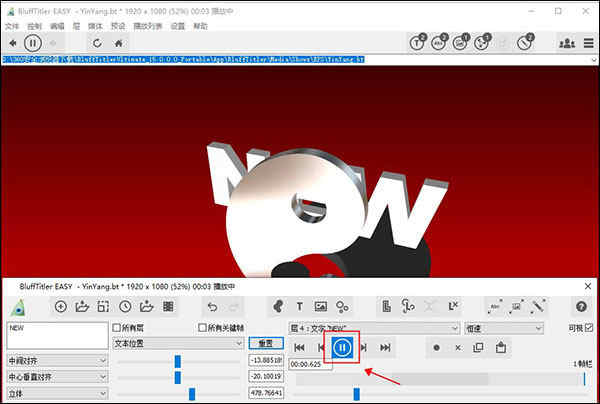
blufftitler如何创建一个简单的节目
第 1 步:创建一个新节目
操作:选择FILE > New show。
说明:选择此菜单项可为您提供带有默认文本的基本显示。您可以使用工具窗口左上角的文本框更改此文本。

第 2 步:创建第一个密钥
操作:单击“创建密钥”按钮。现在可以看到时间滑块(右侧的大滑块)
上方的一条小垂直线,代表此键。说明:要制作流畅的动画,您只需定义几个关键帧,BluffTitler 会计算帧之间的所有关键帧。要创建动画,您至少需要 2 个不同的关键帧。
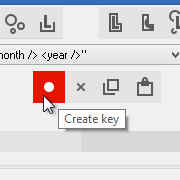
第 3 步:更改时间
操作:将时间滑块(最大的滑块)一直拖到右侧。
滑块上方的文本现在显示:“00:03.000”,这意味着 3 秒。
说明:为了创建第二个密钥,我们首先必须更改当前时间。
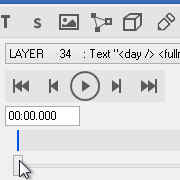
第四步:改变场景
操作:使用属性滑块(3 个滑块)更改场景。向左拖动最低的滑块,直到文本完全填满屏幕。
说明:您可以设置动画的所有效果都列在“属性”下拉列表(3 个滑块上方的下拉列表)中。默认属性是Position。在这种模式下,第一个滑块控制水平位置,第二个滑块控制垂直位置,第三个滑块控制深度位置。要将文本移向相机,您可以更改深度位置。请注意,更改场景时会自动创建关键帧。
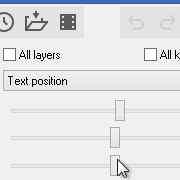
第 5 步:放映时间!
操作:单击播放按钮。

功能介绍
1、素描层现在可以渲染云霄飞车和隧道。
2、可以加载PSD、EXR、HDR、RAW和更多的文件。
3、7种新效果
先进材料/平板、过滤器/UVClamper、过滤器/不透明、过滤器/笔触、过滤器/AlphaThreshold、程序纹理/Chrome和程序纹理/RGB。
4、相机图层中有7个新属性
雾范围,雾色,颜色强度,淡入淡出,淡入淡出阶段,目标图层和主动摄像头。
5、文本图层中的1种新风格:Box。
6、文本图层中的1个新属性:纹理映射。
7、EPS层的 1个新属性:字符。
8、图片层中有2种新款式:鸡蛋和球形帽。
9、素描图层中的8个新属性。
偏移,笔旋转,重力,摩擦,初始速度,最小速度,书写偏移量,笔大小和平滑度。
10、素描图层中的5种新样式。
封闭,打开,半管,导轨和星形。
11、5种新的血浆层样式。
固体,斑点,Perlin噪声,LDR色彩映射和HDR位移图。
12、2个新的房地产在等离子层:开始时间和边界大小。
13、粒子层中有3个新属性:时间扩张,正常启动和启动正常容限。
14、色彩映射图层中的2种新样式:LDR和HDR。
15、3个新选项
以相同的分辨率、表情符号字体和首选安装程序效果,打开所有节目了解更多信息。
软件亮点
1、体积小,特效丰富。
2、图层丰富,有摄像机层,光层,文字层,EPS层,图片层,视频层,视频采集层,易破解音频层,等离子层,粒子层,分享遮盖层,模板层,滚动字幕层,共计13种层,不限制层数量。
3、渲染快,用过其它软件的朋友可能会感受特效一多,渲染是头疼的,可是这里你无需长时间等待。
4、方便导入其他软件,输出选项很多,可以选择带Alpha通道的AVI和序列TARGA文件,都很容易去除背景。
5、提供时间线,关键帧,这样就大大提高了软件的创造性功能,用户的潜力得到最大的发挥。支持xml数据库,对于大型,多层次流动字幕非常有效。
6、字幕软件BluffTitler对熟悉相近软件的人来说,很容易上手,然而,一些初学者还是感到茫然。不过,不用担心,多用几次就熟悉了。7、多语言,总计34种语言,当然包括中文。
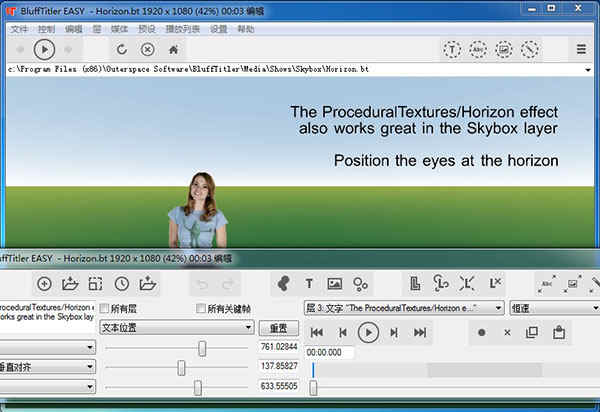
blufftitler快捷键
F2 显示/隐藏安全区,十字,全局和局部坐标系统和网格
F3 选中文本基本属性的颜色,按F3打开颜色编辑器
F4 重新播放当前的展示
F5 刷新
F6 改变字体。仅适用于当你选择了文本或滚动层
F7 更改EPS文件
F8 改变材质(纹理)文件。和F9打开的是一样的界面,不同的就是所选对象的不同
F9 改变特效。打开改变材质和特效对话界面(窗口)
F11 显示/隐藏工具窗口(工具操作界面)
F12 显示/隐藏浏览器面板
Ctrl+ A 打开所有的本文。(新版本才有的功能)
Ctrl+ B 输出单一层的特效字符字体所有图片
Ctrl+ C 文本编辑框对文本的复制。 (标准的Windows功能)
Ctrl+ D 删除所有动态内容
Ctrl+ E 所有的字体设置为默认字体Arial Black
Ctrl+ F 打开查找文本窗口
Ctrl+ G 寻找下一个
Ctrl+ H 输出为立方体
Ctrl+ I 切换到全屏播放
Ctrl+ J 播放MIDI
Ctrl+ K 打开常规选项,即语言、皮肤和“关于”项的图片等设置界面
Ctrl+ L 设置放映长度(时间)
Ctrl+ M 打开另一个模板进行合并展示。(新版本才有的功能)
Alt + [ 将当前层放到后层。其实是朝我们来,应理解为在前面
Alt + ] 将当前层放到后层。意思和上句是相反的,则被挡住,看不见
Alt + Enter 播放显示全屏。
Alt + Left Arrow (左箭头) 浏览样本演示返回。
Alt + Right Arrow (右箭头) 浏览样本演示前进。
Alt + 1 选择基本属性栏的位置项。
Escape 样本演示播放时,停止正在播放时,退出程序,否则显示